戴尔台式电脑安装win764位系统后无法进入系统如何处理
很多人都喜欢给电脑安装上自己喜欢的操作系统,只是有时候会碰到一些故障,比如近日有不少戴尔台式电脑用户在安装win7 64位系统之后,发现无法成功进入系统,许多人碰到这种问题都不知道该怎么办,针对此问题,本文这就给大家介绍一下戴尔台式电脑安装win764位系统后无法进入系统的解决方法。
方法一、
1、如安装完后重启出现NO Boot Device Found,尝试再进PE点击一键修复引导。
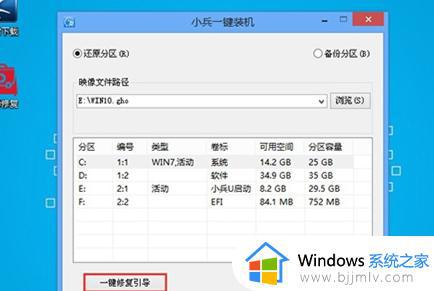
方法二、
(注意一定是WIN7 64位或WIN10 64位系统,32位系统不支持以下操作)
1、开机一直按F2进入BIOS,按F2进入BIOS界面,将BOOT Sequence右边选项的legacy改成uefi(注意这里改成uefi后,无论是安装win7还是win10我们要将分区一定要改成gpt分区),然后点击下方的保存。
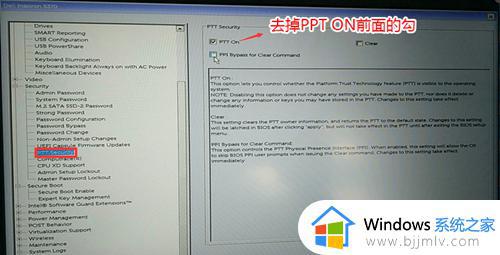
注意:改成uefi+gpt后,我们用装机工具安装后,第一启动项就会多出windows manager boot的启动项,这个就是uefi+gpt分区的引导。
2、切换到切换到sercurity将ppt sercurity右侧PPT ON前面的勾去掉。
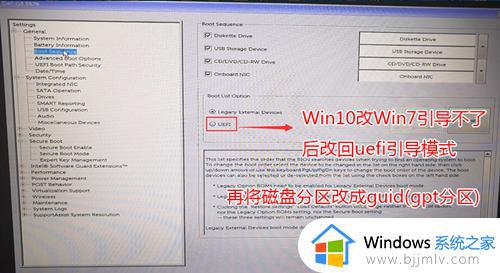
3、插入U盘启动盘,重启时不停的按下f12,打开快速引导菜单,选择识别的U盘启动回车从U盘启动。
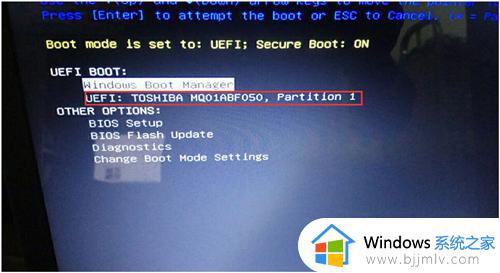
方法三
改硬盘分区格式为guid分区(把改的mbr分区改回gpt分区)
1、选择U盘启动盘进入PE后,在桌面上运行DiskGenius分区工具,点击菜单栏的【硬盘】,选择【转换分区表类型为guid格式】,然后保存更改。

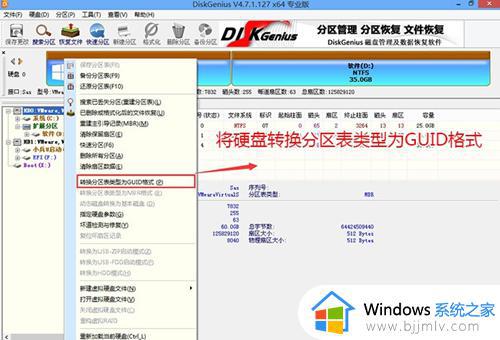
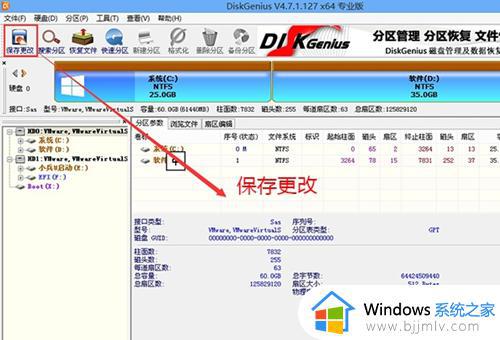
2、然后选择要分区的硬盘,点击上面快速分区。
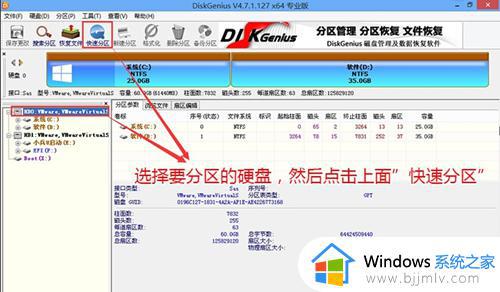
3、在弹出的【快速分区】界面,我们这里选择好分区的类型GUID和分区的个数以及大小,这里一般推荐C盘大小大于60G比较好,然后注意如果是固态硬盘要进行4K对齐。
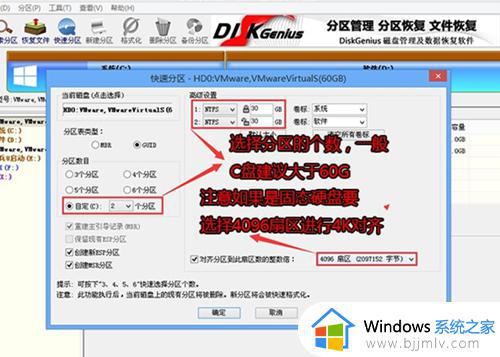
4、分区完成后可以看到ESP和MSR分区代表GPT分区完成。
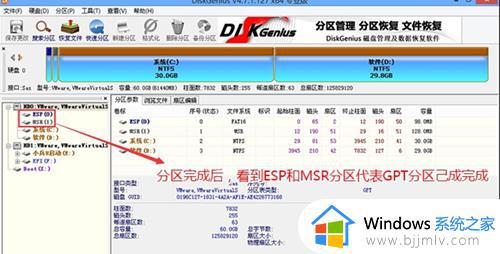
以上给大家介绍的就是戴尔台式电脑安装win764位系统后无法进入系统的详细解决方法,如果你有碰到这样情况的话,那就学习删除方法步骤来进行解决吧。
戴尔台式电脑安装win764位系统后无法进入系统如何处理相关教程
- 戴尔安装win7后进入不了系统怎么办 dell装win7系统后进不去如何解决
- win7重装系统后黑屏怎么办 win7重装系统后无法进入电脑一直黑屏如何处理
- win7进入系统黑屏怎么办 win7电脑进入系统后黑屏如何处理
- 戴尔笔记本电脑安装win7系统后出现0x000000be如何解决
- 安装完win7无法进入系统怎么办 安装win7后无法进入系统修复方法
- 戴尔台式机win7进入bios按什么键 戴尔台式机进入bios设置界面的方法
- 华硕笔记本安装win7后无法进入系统怎么办 华硕笔记本装win7进不了系统修复方法
- win7进不去桌面安全模式也进不去怎么办 win7系统无法进入桌面也无法进入安全模式如何解决
- win7进入安全模式详细步骤 win7系统安全模式如何进入
- win7系统怎么进入安全系统 win7进入安全系统教程
- win7系统如何设置开机问候语 win7电脑怎么设置开机问候语
- windows 7怎么升级为windows 11 win7如何升级到windows11系统
- 惠普电脑win10改win7 bios设置方法 hp电脑win10改win7怎么设置bios
- 惠普打印机win7驱动安装教程 win7惠普打印机驱动怎么安装
- 华为手机投屏到电脑win7的方法 华为手机怎么投屏到win7系统电脑上
- win7如何设置每天定时关机 win7设置每天定时关机命令方法
热门推荐
win7系统教程推荐
- 1 windows 7怎么升级为windows 11 win7如何升级到windows11系统
- 2 华为手机投屏到电脑win7的方法 华为手机怎么投屏到win7系统电脑上
- 3 win7如何更改文件类型 win7怎样更改文件类型
- 4 红色警戒win7黑屏怎么解决 win7红警进去黑屏的解决办法
- 5 win7如何查看剪贴板全部记录 win7怎么看剪贴板历史记录
- 6 win7开机蓝屏0x0000005a怎么办 win7蓝屏0x000000a5的解决方法
- 7 win7 msvcr110.dll丢失的解决方法 win7 msvcr110.dll丢失怎样修复
- 8 0x000003e3解决共享打印机win7的步骤 win7打印机共享错误0x000003e如何解决
- 9 win7没网如何安装网卡驱动 win7没有网络怎么安装网卡驱动
- 10 电脑怎么设置自动保存文件win7 win7电脑设置自动保存文档的方法
win7系统推荐
- 1 雨林木风ghost win7 64位优化稳定版下载v2024.07
- 2 惠普笔记本ghost win7 64位最新纯净版下载v2024.07
- 3 深度技术ghost win7 32位稳定精简版下载v2024.07
- 4 深度技术ghost win7 64位装机纯净版下载v2024.07
- 5 电脑公司ghost win7 64位中文专业版下载v2024.07
- 6 大地系统ghost win7 32位全新快速安装版下载v2024.07
- 7 电脑公司ghost win7 64位全新旗舰版下载v2024.07
- 8 雨林木风ghost win7 64位官网专业版下载v2024.06
- 9 深度技术ghost win7 32位万能纯净版下载v2024.06
- 10 联想笔记本ghost win7 32位永久免激活版下载v2024.06